Bildklassifizierung mit PyTorch und Windows ML
Hinweis
Für eine größere Funktionalität kann PyTorch auch mit DirectML unter Windows verwendet werden.
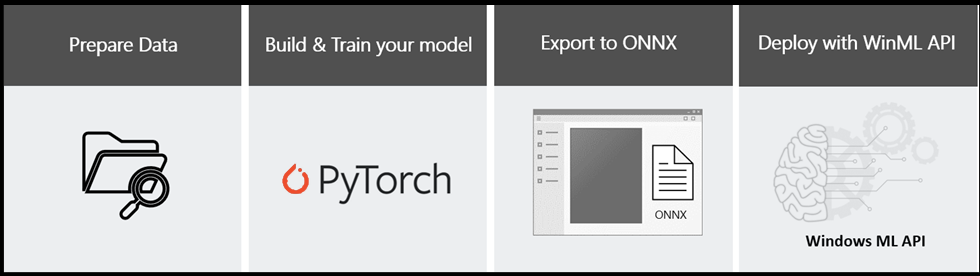
In diesem Tutorial erfahren Sie, wie Sie ein neuronales Netzwerkmodell zur Bildklassifizierung mit PyTorch trainieren, das Modell in das ONNX-Format exportieren und es in einer Windows Machine Learning-Anwendung bereitstellen, die lokal auf Ihrem Windows-Gerät ausgeführt wird.
Grundkenntnisse in den Programmiersprachen Python und C# sind erforderlich. Frühere Erfahrungen mit maschinellem Lernen sind empfehlenswert, aber nicht erforderlich.
Wenn Sie direkt zur Installation wechseln möchten, finden Sie weitere Informationen unter Installieren von PyTorch.
Wenn Sie PyTorch bereits eingerichtet haben, starten Sie den Modelltrainingsprozess, indem Sie die Daten abrufen.
Sobald Sie bereit sind, mit den Daten zu beginnen, können Sie mit dem Trainieren Ihres Modells beginnen und es dann in das ONNX-Format konvertieren.
Wenn Sie über ein ONNX-Modell verfügen und erfahren möchten, wie Sie eine WinML-App von Grund auf neu erstellen, navigieren Sie zu Bereitstellen Ihres Modells.
Hinweis
Wenn Sie möchten, können Sie das Repository mit den Windows Machine Learning-Beispielen klonen und den vollständigen Code für dieses Tutorial ausführen. Die PyTorch-Trainingslösung finden Sie hier, und die abgeschlossene Windows ML-App finden Sie hier. Wenn Sie die PyTorch-Datei verwenden, müssen Sie vor dem Ausführen den relevanten PyTorch-Interpreter einrichten.
Szenario
In diesem Tutorial erstellen wir eine Machine Learning-Bildklassifizierungsanwendung, die auf jedem Windows-Gerät ausgeführt werden kann. Das Modell wird trainiert, um Mustertypen zu erkennen, und es werden 10 Bezeichnungen von Bildern aus dem ausgewählten Trainingssatz klassifiziert.
Voraussetzungen für PyTorch – Modelltraining:
PyTorch wird unter den folgenden Windows-Verteilungen unterstützt:
- Windows 7 und höher. Windows 10 oder höher (empfohlen).
- Windows Server 2008 r2 und höher
Um PyTorch unter Windows zu verwenden, muss Python 3.x installiert sein. Python 2.x wird nicht unterstützt.
Voraussetzungen für die Bereitstellung der Windows ML-App
Zum Erstellen und Bereitstellen einer WinML-App benötigen Sie Folgendes:
- Windows 10, Version 1809 (Build 17763) oder höher. Sie können die Buildversionsnummer überprüfen, indem Sie
winvermit dem Ausführungsbefehl ((Windows logo key + R)) ausführen. - Windows SDK für Build 17763 oder höher. Hier können Sie das SDK abrufen.
- Visual Studio 2017, Version 15.7 oder höher. Es wird empfohlen, Visual Studio 2019 zu verwenden, und einige Screenshots in diesem Tutorial können sich unterscheiden, wenn Sie stattdessen VS2017 verwenden. Hier können Sie Visual Studio abrufen.
- Visual Studio Erweiterung des Windows ML-Codegenerators (mlgen). Laden Sie diesen für VS 2019 oder für VS 2017 herunter.
- Sie müssen außerdem den Entwicklermodus auf Ihrem PC aktivieren.
Hinweis
Windows ML-APIs sind in die neuesten Versionen von Windows 10 (1809 oder höher) und Windows Server 2019 integriert. Wenn Ihre Zielplattform eine ältere Version von Windows verwendet, können Sie Ihre WinML-App auf das weitervertreibbare NuGet-Paket (Windows 8.1 oder höher) portieren.
Nächste Schritte
Wir beginnen mit dem Installieren von PyTorch und dem Konfigurieren unserer Umgebung.
Wichtig
PyTorch, das PyTorch-Logo und alle zugehörigen Marken sind Markenzeichen von Facebook, Inc.